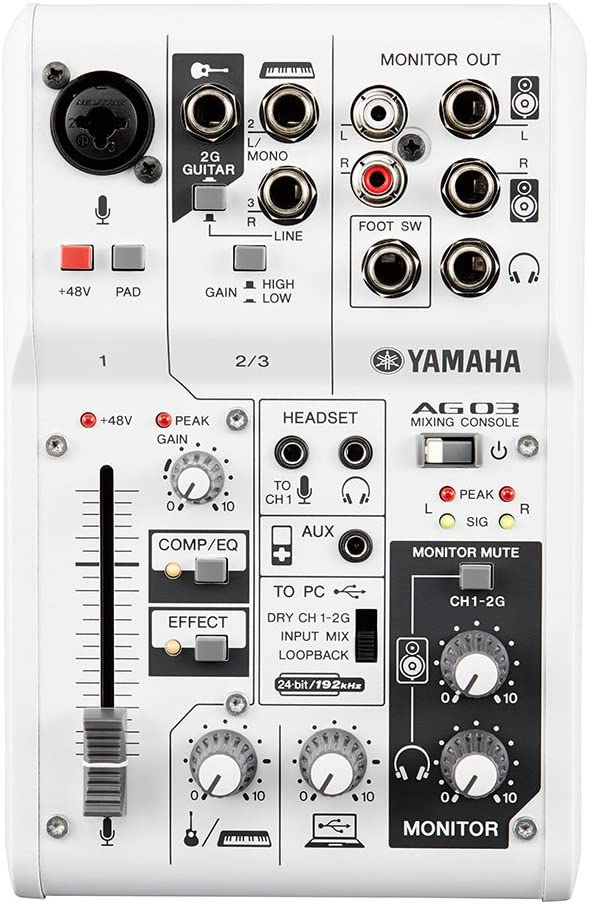配信者がよく配信環境の紹介をする時に出てくるオーディオインターフェイスですが、今回はオーディオインターフェイスについて詳しく説明していきます。
オーディオインターフェイスといってもそもそも何をするのかよくわからなかったり、機種も多すぎてどれを買ったらよいかわからないですよね。
そもそもオーディオインターフェイスが必要性や配信でオーディオインターフェイスを使うメリット、オーディオインターフェイスの選び方を紹介していきます。
おすすめのオーディオインターフェイスも紹介しているのでぜひ最後までみてください。
配信にオーディオインターフェイスは必要?USBマイクじゃダメ?

配信においてオーディオインターフェイスは必要不可欠です。
USBマイクでも問題ないと言われることも良くありますが、それでも配信にオーディオインターフェイスが必要な理由を紹介していきます。
オーディオインターフェイスの役割と配信に必要な理由

まずはオーディオインターフェイスの役割と配信に必要な理由について、解説していきます。
なぜ、配信に必要なのか、その理由は以下の通りです。
- 高音質な録音や再生ができる
- 本格的なマイクや楽器を使用できる
- 音声の加工やミックスができる
- ノイズの発生を抑えられる
そもそも、オーディオインターフェイスは、マイクや楽器をパソコンに繋ぐための機器です。
もちろん、インターフェイスが無くても、マイクとパソコンを直接繋ぐことは可能ですが、PC本体に内蔵されている音声機能は簡易的で、高音質とは言えません。
そのため、オーディオインターフェイスを使って、マイクを接続した方が音質が良くなり、ノイズの発生もかなり抑えられます!
配信において、声の音質が悪いと聞き取りづらいだけでなく、不快に感じてしまうこともありますし、ノイズだらけの音声では、すぐにブラウザバックされてしまうでしょう。
なので、配信するならオーディオインターフェイスを使うべきと言えます!
USBマイクでも音質は良いがオーディオインターフェイスの方が良い
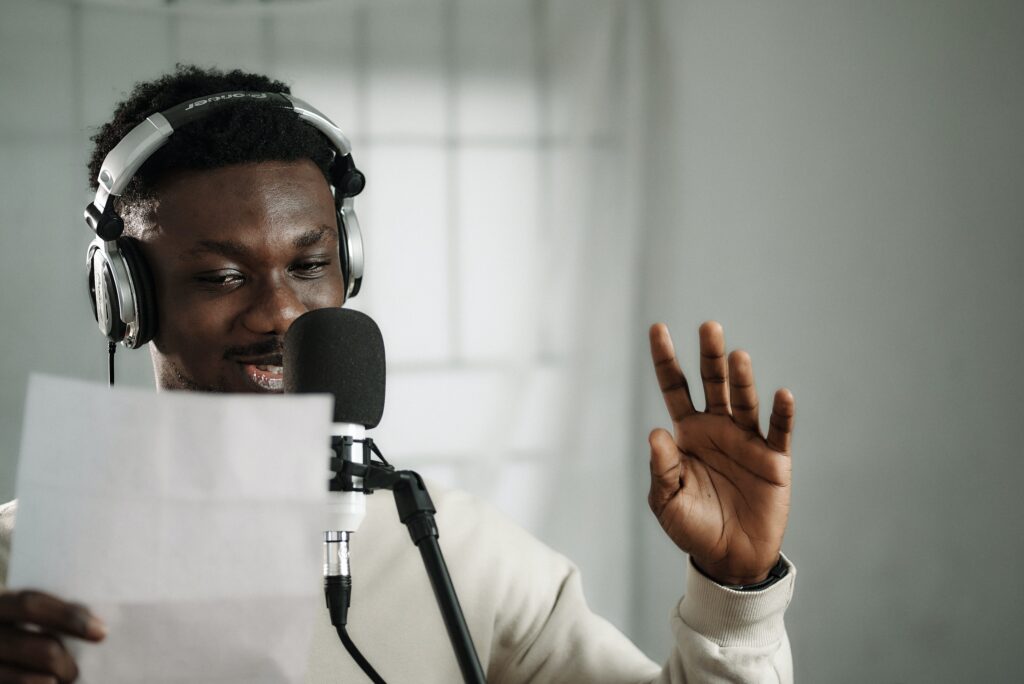
もしかしたら、声の音質を良くしたいなら「USBマイク」で問題ないのではないかと思う方もいるかもしれません。
確かにUSBマイクであっても、十分高音質で配信や録音で特に問題ないかもしれません。
ですが、オーディオインターフェイスならホワイトノイズを軽減しながら音量を大きくすることができます。
マイクに入れた声を何も変えないで流すなら問題ないかもしれませんが、音を大きくしたりするのであれば、オーディオインターフェイスを使用することをおすすめします。
配信にオーディオインターフェイスを使うメリット

ここからは配信にオーディオインターフェイスを使うメリットを紹介していきます。
オーディオインターフェイスを使う主なメリットは、
- ホワイトノイズが少なくてマイクの音質が良くなる
- XLR接続の本格的なマイクを使える
- エフェクター搭載ならマイクエフェクトを使える
- パソコンへの負荷が減る
この4つです。
それでは1つずつ見ていきましょう。
ホワイトノイズが少なくてマイクの音質が良くなる

オーディオインターフェイスを使うメリットの1つ目は「ホワイトノイズが少なくてマイクの音質が良くなる」です。
パソコンにマイクを直接接続する場合は、パソコン内部の電源ノイズや、グラウンドループなどのノイズが発生する可能性があります。
オーディオインターフェイスは、パソコンとの接続に「USBやThunderbolt(USB-C)」などのデジタル信号を使用するため、ノイズの影響を受けにくくなります。
また、オーディオインターフェイスは、パソコンに搭載されているサウンドカードよりも高いサンプリングレートやビット深度で録音や再生ができます。
サンプリングレートやビット深度が高いほど、音質が良くなるので、直接マイクを繋げるよりも、ノイズが少なく高音質になります。
クリアで高音質な音声で配信することは、かなり重要なので配信でオーディオインターフェイスを使うメリットはかなり大きいでしょう!
XLR接続の本格的なマイクを使える

2つ目のメリットは「XLR接続の本格的なマイクを使える」です。
パソコンに簡単に接続できて、すぐに使えるUSBマイクで十分だと思う方はたくさんいると思います。
しかし、オーディオインターフェイスならXLR接続の本格的なマイクを使うことができます。
一般的には、USBマイクよりも圧倒的にXLR接続の本格的なマイクの方が種類が多く、たくさんの選択肢があります。
オーディオインターフェイスなら、XLR接続のマイクを使うことが可能なので、高音質で録音できる本格的なマイクを使えます。
XLRマイクは、インターフェイスを使わないと、そもそもパソコンと繋げることができないので、良いマイクを使いたい人は絶対に買って損はありません!
エフェクター搭載ならマイクエフェクトが使える

3つ目のメリットは「エフェクター搭載ならマイクエフェクトが使える」です。
1部のオーディオインターフェイスには、マイクエフェクトを追加する機能が搭載されています。
- リバーブ
- ボイスチェンジャー
- 声のピッチ調整
上記のようなエフェクトを使用することで自分の配信に個性や魅力が加わります。
この機能は手軽なUSBマイクにはついていないので個性を出すのであればオーディオインターフェイスが必要です。
パソコンへの負荷が減る

最後のメリットは「パソコンへの負荷減る」です。
ここまで紹介してきた通りオーディオインターフェイスを使用することで音質が良くなりますが、
それだけではなく、パソコンへの負担が減り動作が軽くなります。
ただでさえ配信はパソコンへかなり負担がかかる動作なので音声処理だけでもオーディオインターフェイスで行うことでパソコンヘの負荷を軽減することができます。
配信に最適なオーディオインターフェイスの選び方

ここからは配信に最適なオーディオインターフェイスの選び方を紹介していきます。
具体的には、
- ゲーム用に特化したイコライザ機能の有無で選ぶ
- マイクエフェクターの機能の有無で選ぶ
- ゲーム機を接続できる機能の有無で選ぶ
この3つです。
それでは詳しく説明していきます。
ゲーム用に特化したイコライザ機能の有無で選ぶ

配信に最適なオーディオインターフェイスの選び方の1つ目は、「ゲームに特化したイコライザ機能の有無で選ぶ」ことが重要です。
一部のオーディオインターフェイスには、ゲーム用に特化したイコライザ機能が搭載されています。
どういうものかというと、マイクの音のバランスだけでなくゲーム音のバランスも調整することができます。
そのため、足音や銃声などの重要なサウンドエフェクトを強調し、より臨場感のあるゲーム体験ができます。
またイコライザ機能を使うことで、ゲームだけでなく音楽を聴くときにも曲の雰囲気を変えることができるので非常に便利です。
マイクエフェクター機能の有無で選ぶ

配信に最適なオーディオインターフェイスの選び方の2つ目は、「マイクエフェクター機能の有無で選ぶ」ことが重要です。
マイクエフェクター機能の搭載されたオーディオインターフェイスを選ぶことで、
- リバーブ
- ボイスチェンジャー
などのエフェクトを配信中に使用することができるので、より個性的な配信をすることができます。
配信中に強調したいシーンがあるときにとっさにマイクエフェクトを入れることができるので便利です。
ゲーム機を接続できる機能の有無で選ぶ
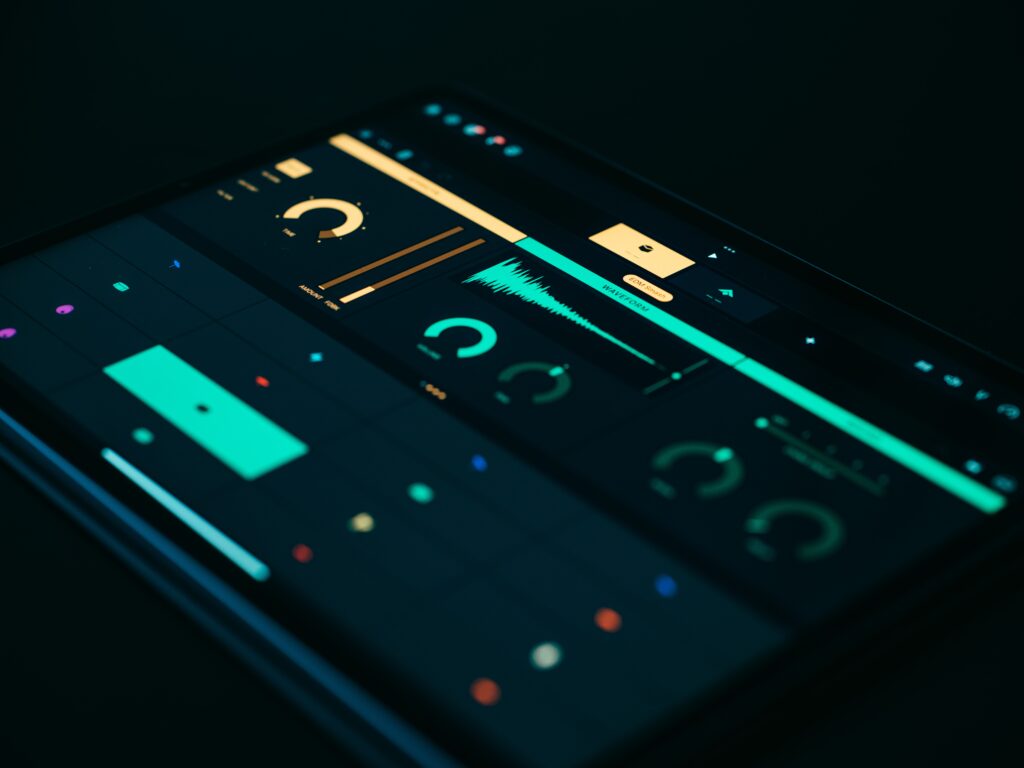
配信に最適なオーディオインターフェイスの選び方の3つ目は、「ゲーム機を接続できる機能の有無で選ぶ」ことが重要です。
配信でゲーム音と音声を別々で取り込むよりも簡単に配信することができます。
またオーディオインターフェイスを通さないとゲーム音と音声に遅延が発生することもあり、不自然になってしまいます。
配信において音の遅延はかなり違和感があり、視聴者にも優しくありません。
配信におすすめなオーディオインターフェイス5選!

ここからは配信におすすめのオーディオインターフェイスを紹介していきます。
まだ自分で使いたいオーディオインターフェイスが決まっていない場合はこの中から決めれば問題ありません!
では、一つずつ詳しくお伝えしていきます!
Steinberg UR22 mkII
| 価格 | 15,900円 |
|---|---|
| 重さ | 1030g |
| サイズ(縦*横*高さ) | 159*159*46mm |
| PCとの接続規格 | USB2.0 |
| 内蔵エフェクトの有無 | なし |
| 対応OS | Windows/Mac/iOS |
まず最初に紹介するオーディオインターフェイスは「Steinberg」から販売されている「Steinberg UR22mkⅡ」です。
SteinbergのURシリーズでは下から2番目のグレードの機種ではありますが、約1.5万円で非常にコスパの良いオーディオインターフェイスです。
ループバック機能というPC内で流しているBGMやゲーム音とマイクからの入力音をオーディオインターフェイスを介して配信で流せる機能も搭載しています。
もちろん音質もきれいで太い音がしっかりと出力されるので最初に購入するオーディオインターフェイスには非常におすすめです。
YAMAHA AG03MK2
| 価格 | 16,641円 |
|---|---|
| 重さ | 800g |
| サイズ(縦*横*高さ) | 202*129*63mm |
| PCとの接続規格 | USB typeC接続 |
| 内蔵エフェクトの有無 | あり |
| 対応OS | Windows/Mac/iOS/Android |
2つ目に紹介するオーディオインターフェイスは「YAMAHA」から販売されている「YAMAHA AG03MK2」です。
前機種のAG03から改良されてPCとの接続だけでなくスマホとの接続画強化されているのが特徴です。
また「AG Controller」という専用アプリがあり、iOS/Windows両方に対応しているためスマホとPC両方からエフェクトやイコライザーの設定が可能です。
この機種を持っているだけでゲーム配信や音楽、通話会議までもこなすことができる万能なオーディオインターフェイスです。
Elgato Wave XLR Elgato
| 価格 | 22,176円 |
|---|---|
| 重さ | 300g |
| サイズ(縦*横*高さ) | 88*188*84mm |
| PCとの接続規格 | USB typeC接続 |
| 内蔵エフェクトの有無 | なし(ソフトウェアはあり) |
| 対応OS | Windows/Mac |
3つ目に紹介するオーディオインターフェイスは「Elgato」から販売されている「Elgato Wave XLR Elgato」です。
非常に小さくて、軽く、操作も直感的に操ることができるオーディオインターフェイスです。
コンパクトなためオーディオインターフェイス本体上でできることは限られてしまいますが、「Wave Link」をパソコンにインストールすることで様々な設定をいじることができます。
音源事の音量設定では視聴者向けと自分側の音量を自由に設定でき、エフェクトもかけることができます。
机の上をすっきりさせて配信に特化したオーディオインターフェイスが欲しい方におすすめのオーディオインターフェイスです。
YAMAHA ZG01
| 価格 | 29,000円 |
|---|---|
| 重さ | 800g |
| サイズ(縦*横*高さ) | 110*195*47.5mm |
| PCとの接続規格 | USB TypeC接続 |
| 内蔵エフェクトの有無 | あり |
| 対応OS | Windows/Mac/iOS/Android |
4つ目に紹介するオーディオインターフェイスは「YAMAHA」から販売されている「YAMAHA ZG01」です。
こちらはゲーム配信に特化したオーディオインターフェイスです。
オーディオインターフェイスには珍しいHDMI入力端子を備えており、SwitchやPS4/5と非常に簡単に接続することができます。
通常オーディオインターフェイスは音声のみを集約する機械ですがこの「ZG01」は映像も集約されるのでゲーム配信に特化しているという理由の1つです。
もちろんゲーム音と音声の音量設定も簡単なので他のオーディオインターフェイスだと操作が難しくて使いにくい、ゲーム配信ができれば大丈夫という方におすすめです。
Roland BRIDGE CAST
| 価格 | 33,000円 |
|---|---|
| 重さ | 450g |
| サイズ(縦*横*高さ) | 110*222*70mm |
| PCとの接続規格 | USB TypeA/C接続 |
| 内蔵エフェクトの有無 | あり |
| 対応OS | Windows/Mac/iOS |
最後に紹介するオーディオインターフェイスは「Roland」から販売されている「Roland BRIDGE CAST」です。
こちらも先述の「YAMAHA ZG01」と同様ゲーム配信に特化したオーディオインターフェイスです。
このオーディオインターフェイスはRolandの音響エンジニアが作成したFPS/TPSゲーム専用のイコライザープリセットが用意されており自分で調整せずに敵の足音や銃声が非常に聞き取りやすくなります。
マイクエフェクトも自然な音声を出すことができソフトウェアでボイスエフェクトをかけるよりも遅延なく話した声がダイレクトにエフェクトがかかるので会話をしていても違和感がありません。
音質にこだわってゲーム配信をしたい方にぜひおすすめのオーディオインターフェイスです。
配信用のオーディオインターフェイスによくある質問

最後は配信用のオーディオインターフェイスによくある質問に答えていきます。
オーディオインターフェイスなしで配信はできる?
オーディオインターフェイスなしで配信することは可能ですが、音質や機能に制限があります。
パソコンに搭載されているサウンドカードやマイク入力端子は、オーディオインターフェイスに比べて音質が劣ります。
また、本格的なマイクや楽器を使用することができません。音声のミックスや加工も難しいです。
オーディオインターフェイスを使用することで、高音質な録音や再生、音声のミックスや加工、本格的なマイクや楽器の使用などができるようになります。
オーディオインターフェースとミキサーの違いは何?

パッと見やっていることが同じに見えますが、
- オーディオインターフェイスは高音質な録音や再生が可能
- ミキサーは複数の音を1つにまとめて出力することが可能
といった違いがあります。
最近の配信に特化したオーディオインターフェイスは、高音質な録音だけでなくマイクに入る声とゲームないの音+BGMも混合して配信できるループバック機能という機能も搭載されています。
さらにミキサー機能も搭載されているオーディオインターフェイスもあり、声にリバーブやボイスチェンジなどのエフェクトをかけることもできます。
コンデンサーマイクとダイナミックマイクの違いは?

名前はよく聞きますが違いがよく分からないですよね。
- コンデンサーマイクは48Vのファンタム電源が必要
- ダイナミックマイクには電源が必要ない
- コンデンサーマイクは感度が高く、繊細な音も拾うことができ、細かな音の表現が可能
- ダイナミックマイクは感度が低く、ノイズが入りづらく、耐久性が高い
といった違いがあります。
自宅で使うことが多い配信者はノイズが入りにくいダイナミックマイクの方がおすすめです。
まとめ
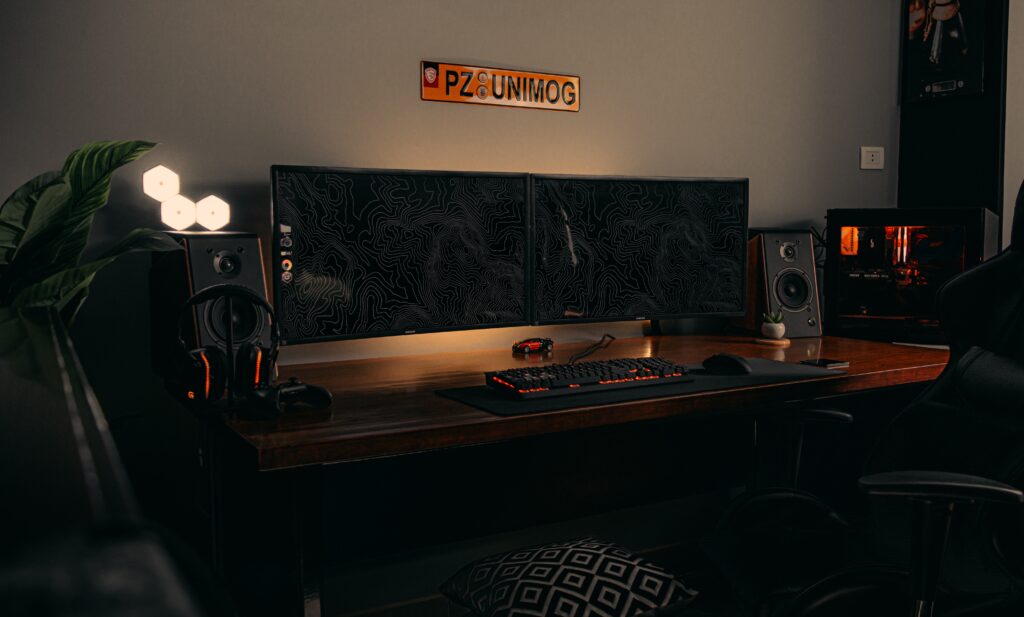
本記事ではオーディオインターフェイスの特徴、メリット、選ぶときのポイントを紹介し最後にはおすすめのオーディオインターフェイスを5つ紹介してきました。
改めてまとめると
- USBマイクよりもより高音質になるオーディオインターフェイスを使用する方が良い
- エフェクター機能が搭載されてればオーディオインターフェイスでマイクエフェクトを使用できる
- オーディオインターフェイスを使用することでパソコンの負荷を減らすことができる
- 使用するマイクはダイナミックマイクがおすすめ
- おすすめのオーディオインターフェイス5選
配信だけでなく友達と通話しながらゲームをする時にも役に立つオーディオインターフェイス。
より高音質で個性のある通話や配信を目指してこれを機にオーディオインターフェイスを購入しより充実したゲームライフを送りましょう!